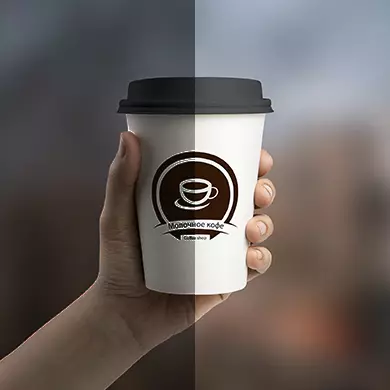
Đôi khi hình ảnh quá sáng, cản trở việc nhìn thấy các chi tiết cá nhân và / hoặc trông quá đẹp. May mắn thay, có thể thực hiện mất điện trong ảnh bằng nhiều dịch vụ trực tuyến.
Tính năng dịch vụ trực tuyến
Trước khi bắt đầu công việc, nó đáng để hiểu rằng bạn không cần phải mong đợi một cái gì đó "qua" từ các dịch vụ trực tuyến, vì chỉ có chức năng cơ bản để thay đổi độ sáng và độ tương phản của hình ảnh. Để thực hiện độ sáng và màu sắc hiệu quả hơn, nên sử dụng phần mềm chuyên nghiệp chuyên dụng - Adobe Photoshop, GIMP.Trong số những thứ khác, trong các buồng của nhiều điện thoại thông minh, chức năng chỉnh sửa độ sáng, độ tương phản và màu sắc tái tạo ngay sau khi ảnh chụp nhanh sẽ sẵn sàng.
Phương pháp 2: Avatan
Avatan là một biên tập viên chức năng của các bức ảnh nơi bạn có thể thêm các hiệu ứng, văn bản khác nhau, tuy nhiên, thực hiện chỉnh sửa trước Photoshop, dịch vụ không đạt được. Trong một số câu hỏi, anh ấy và biên tập ảnh tích hợp trong buồng điện thoại thông minh có thể không đạt được. Ví dụ, để làm cho chất lượng cao làm mờ ở đây là không thể thành công. Bạn có thể bắt đầu công việc mà không cần đăng ký, cộng với tất cả các chức năng hoàn toàn miễn phí và phạm vi của chúng, nhằm mục đích xử lý ảnh khá rộng. Trong quá trình sử dụng biên tập viên, không có hạn chế.
Nhưng tại một số trường hợp nhất định, giao diện của nền tảng trực tuyến này có vẻ không thoải mái. Ngoài ra, mặc dù thực tế là ở đây bạn có thể thực hiện xử lý ảnh tốt, sử dụng chức năng tích hợp, một số điểm trong trình chỉnh sửa không phải là chất lượng cao.
Hướng dẫn về ảnh mờ trông như thế này:
- Trên trang chính của trang web, di chuyển con trỏ chuột đến mục menu "Chỉnh sửa".
- Cần có một khối với "lựa chọn ảnh để chỉnh sửa" hoặc "lựa chọn ảnh để chỉnh sửa". Ở đó bạn cần chọn tùy chọn Tải ảnh. "Máy tính" - bạn chỉ cần chọn một bức ảnh trên PC và tải nó lên trình chỉnh sửa. "Vkontakte" và "Facebook" - Chọn một bức ảnh trong album trong một trong những mạng xã hội này.
- Nếu bạn chọn ảnh Tải xuống từ PC, thì bạn sẽ có một "nhạc trưởng". Chỉ định vị trí của ảnh trong đó và mở nó trong dịch vụ.
- Hình ảnh sẽ được tải một lúc, sau đó biên tập viên mở. Tất cả các công cụ cần thiết được đặt ở bên phải màn hình. Theo mặc định, nên chọn "Thông tin cơ bản" ở đầu trên cùng, nếu nó không phải là như vậy, sau đó chọn chúng.
- Trong "cơ bản" tìm mục "màu".
- Mở nó và di chuyển Runners "Saturation" và "Nhiệt độ" cho đến khi bạn có được mức độ nổ mong muốn. Thật không may, để làm cho một độ mờ bình thường trong dịch vụ này theo cách này, nó rất khó khăn. Tuy nhiên, với sự trợ giúp của các công cụ này, bạn có thể dễ dàng tạo ra sự bắt chước của một bức ảnh cũ.
- Ngay khi bạn hoàn thành việc làm việc với dịch vụ này, hãy nhấp vào nút "Lưu" ở trên cùng của màn hình.
- Dịch vụ sẽ đề xuất cấu hình chất lượng của hình ảnh trước khi lưu, đặt tên và chọn loại tệp. Tất cả điều này có thể được thực hiện ở phía bên trái của màn hình.
- Ngay khi bạn hoàn thành với tất cả các thao tác, nhấp vào nút "Lưu".
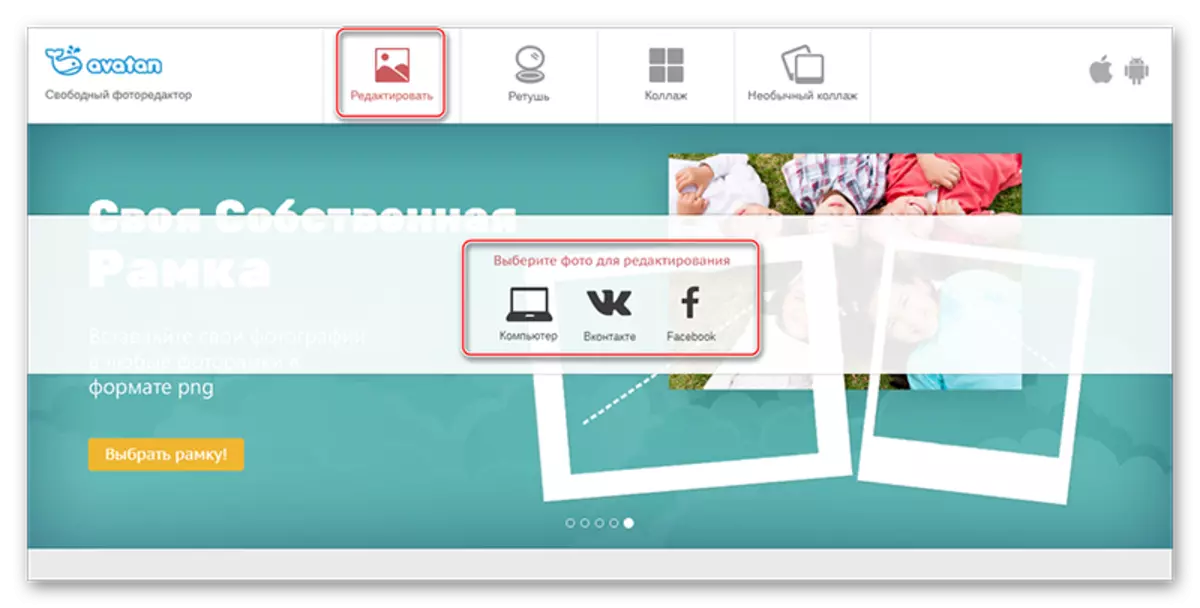

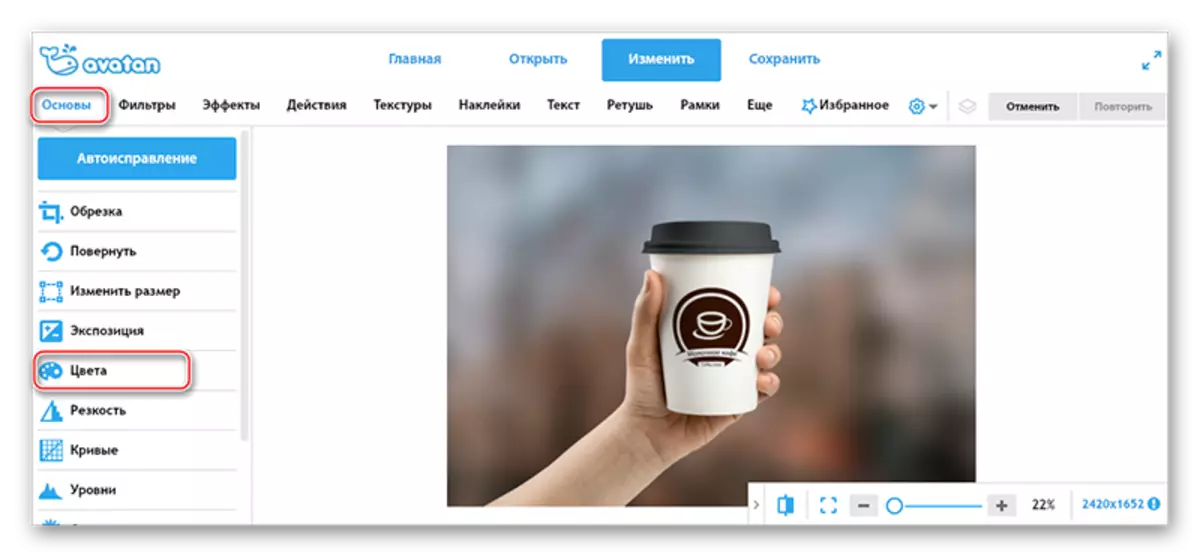
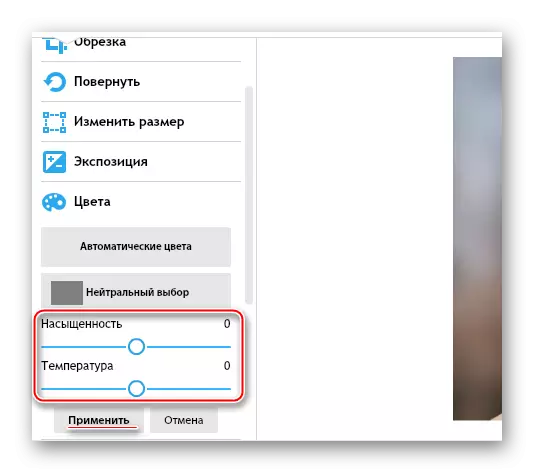
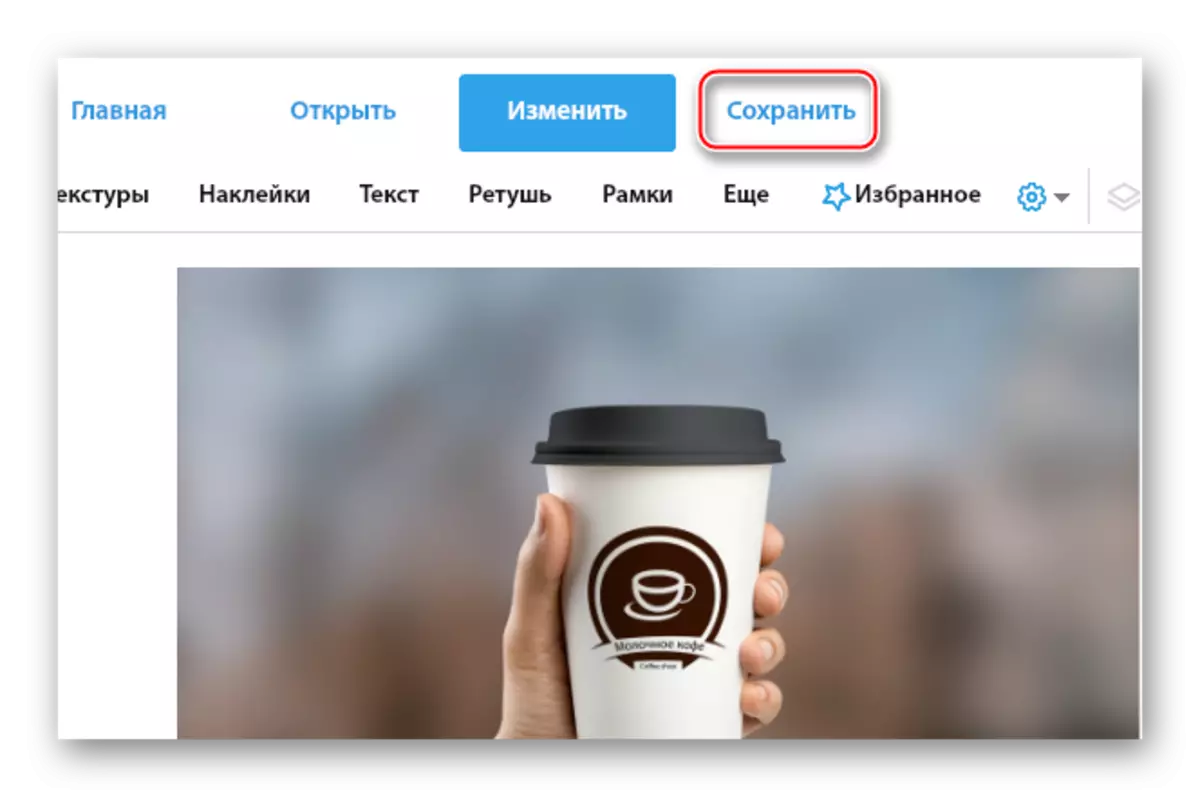
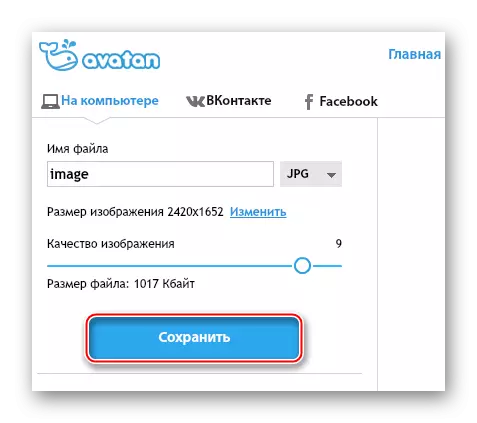
Phương pháp 3: Photoshop trực tuyến
Phiên bản trực tuyến của Photoshop khác với chương trình ban đầu được cắt cao chức năng. Trong trường hợp này, giao diện đã trải qua những thay đổi nhỏ, trở nên đơn giản hơn một chút. Ở đây bạn có thể thực hiện cài đặt độ sáng và độ bão hòa chỉ là một vài lần nhấp. Toàn bộ chức năng hoàn toàn miễn phí, bạn không cần phải đăng ký trên trang web. Tuy nhiên, khi làm việc với các tệp lớn và / hoặc với Internet chậm, biên tập viên là lỗi đáng chú ý.
Đi đến Photoshop trực tuyến
Hướng dẫn xử lý độ sáng trong hình ảnh trông như thế này:
- Trên trang chính của trình soạn thảo, cửa sổ ban đầu xuất hiện nơi bạn sẽ được yêu cầu chọn tùy chọn Tải xuống ảnh. Trong trường hợp "Tải ảnh lên một bức ảnh từ máy tính", bạn cần chọn một bức ảnh trên thiết bị của mình. Nếu bạn nhấp vào "Mở hình ảnh URL", bạn sẽ phải nhập một liên kết đến hình ảnh.
- Nếu việc tải xuống được tạo từ máy tính, "Explorer" sẽ mở ra, nơi bạn cần tìm một bức ảnh và mở nó trong trình chỉnh sửa.
- Bây giờ trong menu Editor trên, hãy đặt con trỏ chuột vào "Sửa chữa". Một menu thả xuống nhỏ xuất hiện, nơi chọn mục đầu tiên - "Độ sáng / độ tương phản".
- Di chuyển các bộ chạy của các tham số "Độ sáng" và "Tương phản" cho đến khi bạn nhận được kết quả chấp nhận được. Sau khi hoàn thành, nhấp vào "Có."
- Để duy trì các thay đổi, hãy di chuyển con trỏ đến tệp tập tin Tệp, sau đó bấm vào Lưu Lưu.
- Một cửa sổ xuất hiện, nơi người dùng phải chỉ định các tham số khác nhau để lưu ảnh, cụ thể là, đặt tên cho nó, chọn định dạng của tệp được lưu trữ, định cấu hình thanh trượt chất lượng.
- Sau tất cả các thao tác trong cửa sổ Save, nhấp vào "Có" và hình ảnh chỉnh sửa sẽ khởi động vào máy tính.
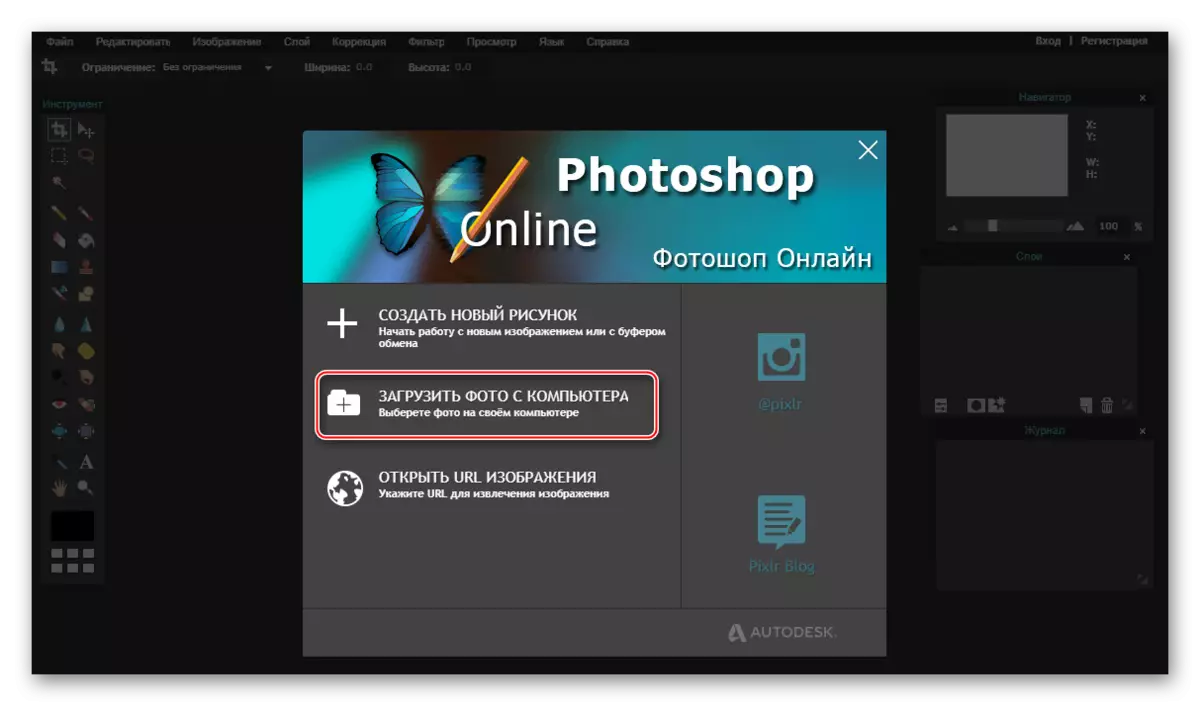
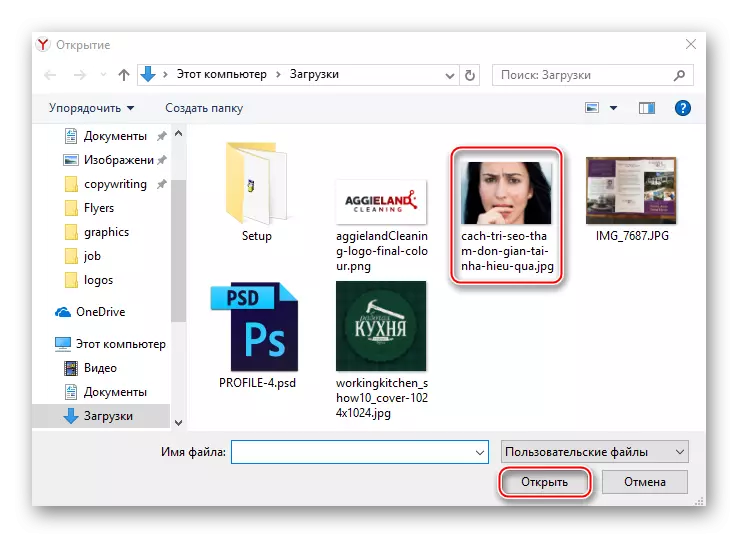
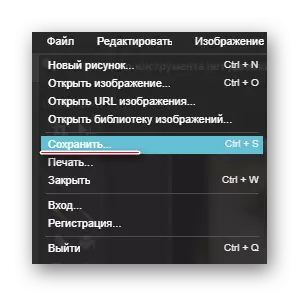
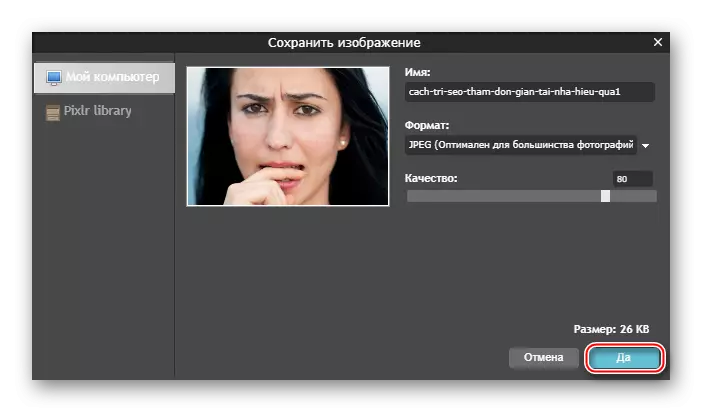
Xem thêm:
Làm thế nào để làm tối nền trong Photoshop
Làm thế nào để làm tối hình ảnh trong Photoshop
Làm mờ trong ảnh khá dễ dàng với sự trợ giúp của nhiều dịch vụ trực tuyến để làm việc với đồ họa. Bài viết này bao gồm phổ biến và an toàn nhất của họ. Làm việc với các biên tập viên có danh tiếng đáng ngờ, cẩn thận, đặc biệt là khi tải xuống các tệp đã sẵn sàng, vì có một rủi ro nhất định mà chúng có thể bị nhiễm một số vi-rút.
